티스토리 블로그 포스팅이 구글 사이트 노출되지 않는 경우가 있습니다. 시간이 지나면 구글봇이 자동으로 크롤링해 갑니다. 처음 블로그 개설한 경우 블로그 방문자 유입을 늘리기 위해 구글 사이트에 수동으로 포스팅을 노출해야 합니다. 구글 서치콘솔에 본인이 작성한 티스토리 포스팅 색인하는 방법 알려드립니다.
구글 서치콘솔 연동 방법

티스토리 블로그 포스팅을 구글 사이트 노출하기 위해선 구글 서치콘솔 계정 연동이 필요합니다.
예전에는 직접 사이트 등록과 html 편집으로 가서 소유권 인증이 필요했습니다. 이제는 티스토리에서 간단하게 구글 서치콘솔 연동할 수 있습니다.
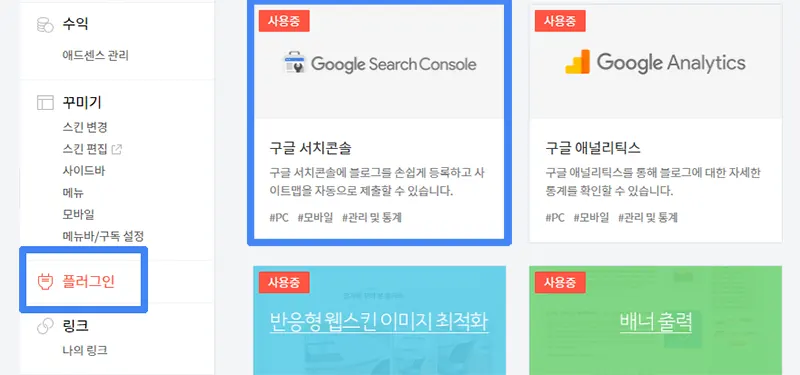
- 티스토리 블로그 구글 서치콘솔 연동 방법
1. 티스토리 블로그관리홈으로 이동합니다.
2. 플러그인 클릭하고 구글 서치콘솔 찾아 누릅니다.
3. 팝업창이 열리고 계정 연결하기 클릭해, 구글 서치콘솔 사용 할 구글 계정을 선택합니다.
4. 티스토리 블로그 등록 및 사이트맵 제출을 위한 권한 요청을 허용합니다.
5. 팝업 창 하단 적용 버튼을 누릅니다.
정말 쉽고 빠르게 티스토리 블로그와 구글 서치콘솔 연동 완료되었습니다.
티스토리 구글 서치콘솔 색인 방법
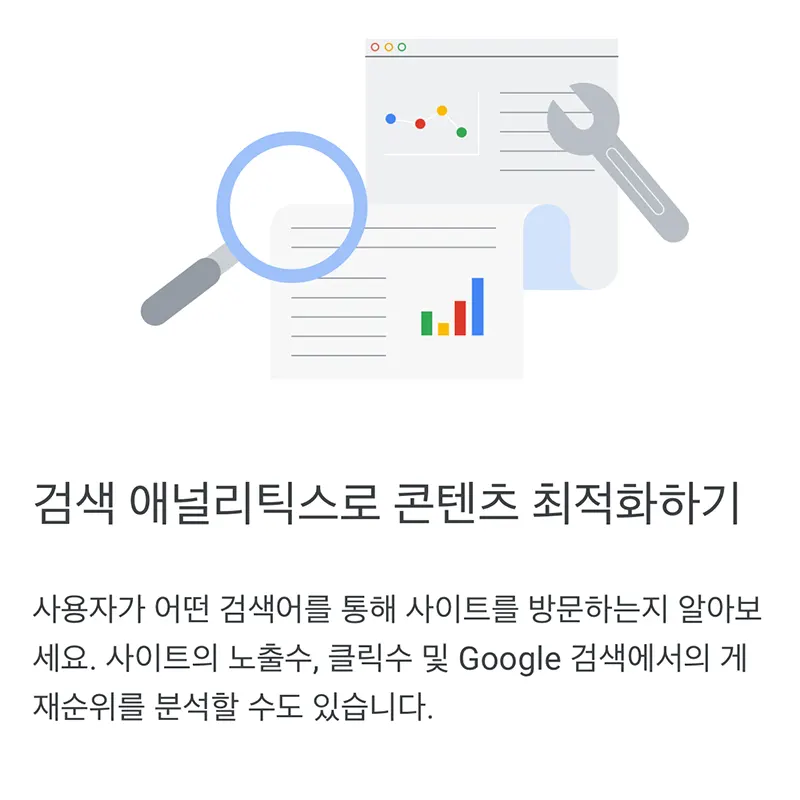
티스토리 블로그와 구글 서치콘솔 연동 후, 구글에서 자동으로 포스팅을 크롤링합니다.
그러나 개설한 지 1년 미만의 블로그의 경우 구글봇이 매일 방문해 포스팅을 가져가지 않습니다.
한 사람 한 사람 블로그 유입이 중요하기에 아쉬운 사람이 우물을 파야 맞는 거겠죠?
구글 서치콘솔 수동 색인 방법 알려드리겠습니다.
- 구글 서치콘솔 수동 색인 방법
1. 구글 서치콘솔 사이트로 이동합니다.
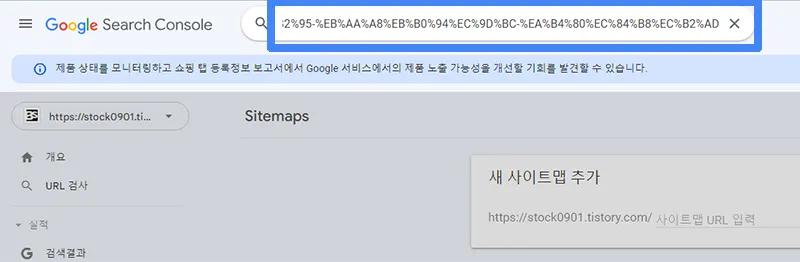
2. 상단 돋보기 아이콘 옆 주소창에 본인의 티스토리 포스팅 주소를 입력하고 엔터 누릅니다.
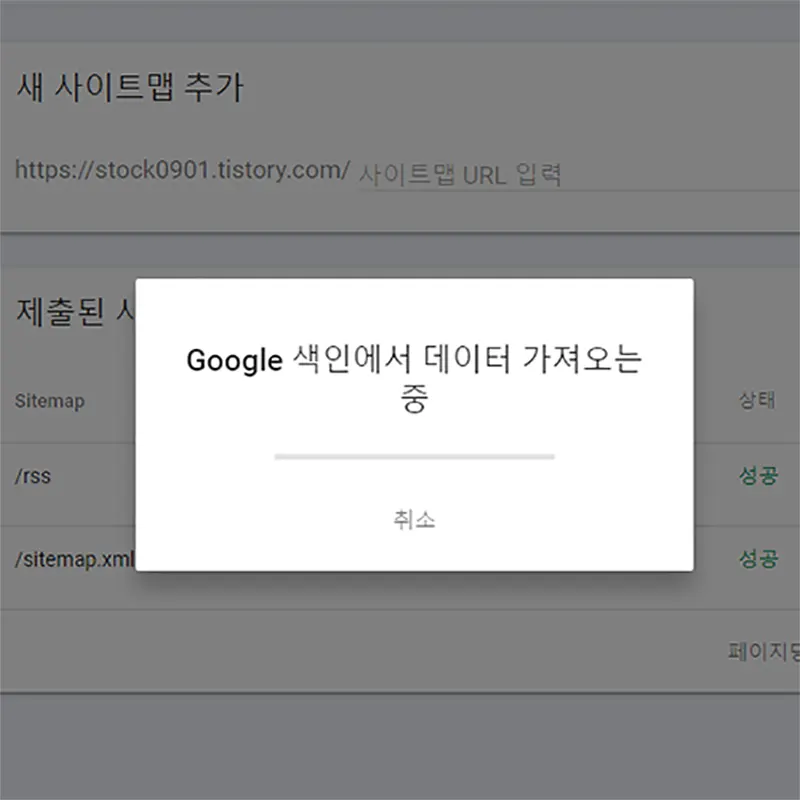
3. 구글에 본인의 티스토리 포스팅 색인 여부 확인 후, 결과를 보여줍니다.
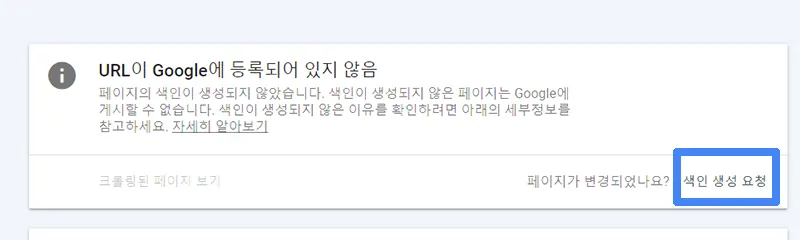
4. 포스팅이 구글 등록되어 있지 않다면, 색인 생성 요청을 통해 수동 색인 진행합니다.
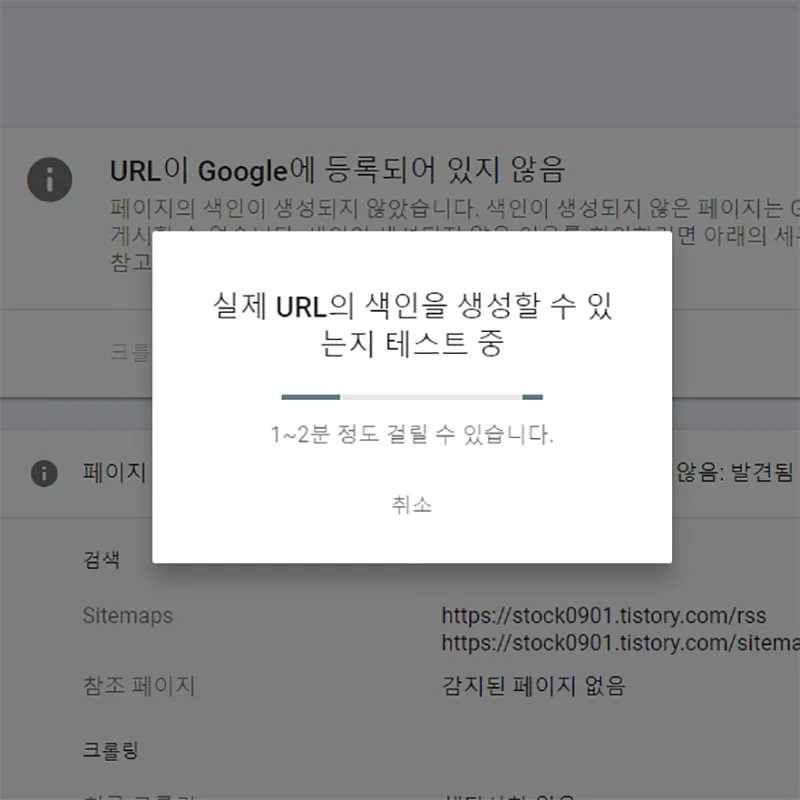
5. 요청한 포스팅의 색인 요청이 진행 중입니다. 1~3분 정도 소요됩니다.
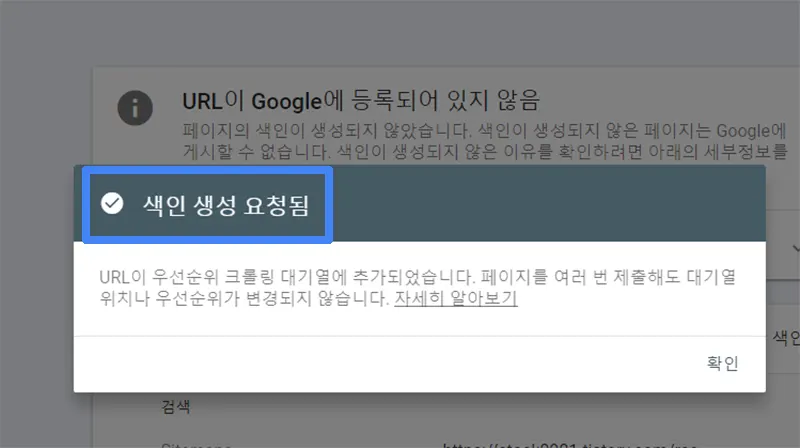
6. 수동 색인 요청이 완료되면, 상단 이미지와 같이 색인 생성 요청되었다는 확인 창이 뜹니다.
구글 노출을 원하는 티스토리 포스팅 하나씩 직접 색인 요청을 진행할 수 있습니다.
티스토리 포스팅 구글 노출
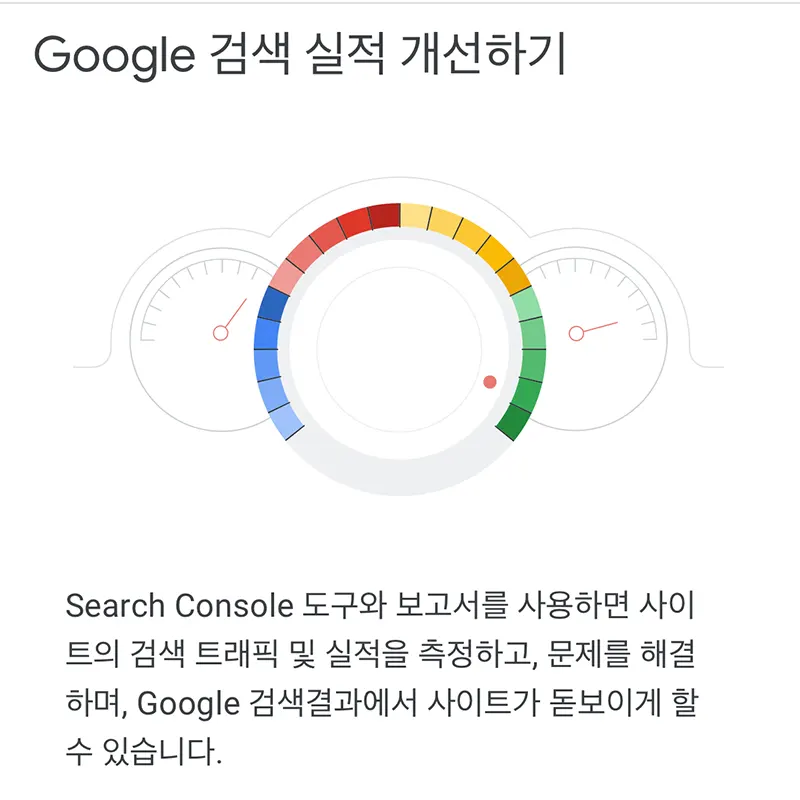
티스토리 포스팅 구글 노출하는 방법에 대해 설명해 드렸습니다. 구글에서 자동으로 크롤링하는 것이 가장 자연스러운 방법입니다.
다만 이 방법은 블로그 연식이 오래되고 신뢰가 쌓인 경우 가능하며, 1년 미만의 블로그는 대부분 수동으로 구글 색인 요청이 필요합니다.
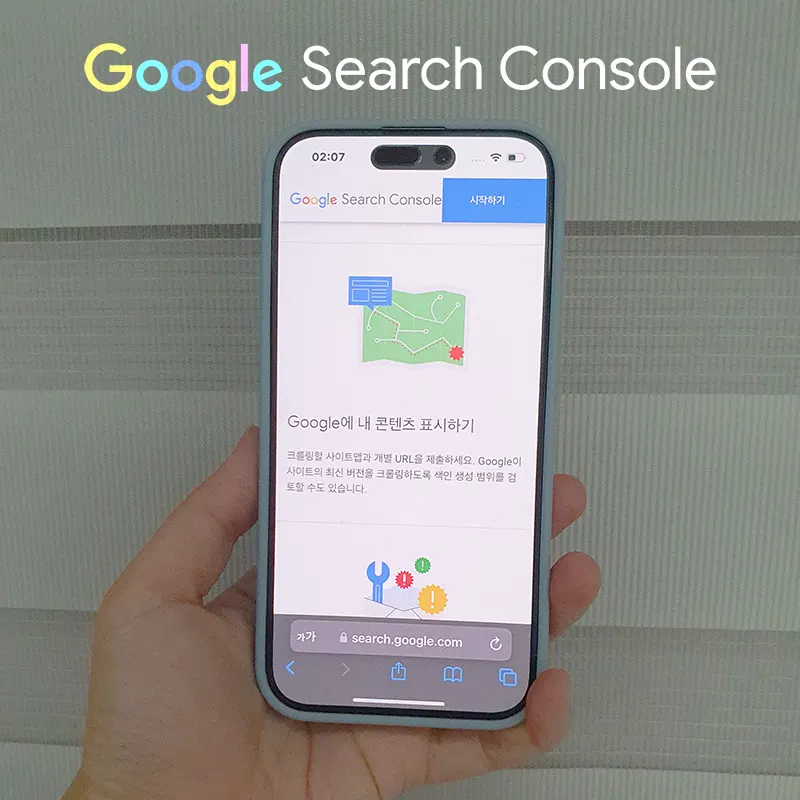
제 경우 올해 6월 9일 현재 보고계시는 블로그 운영을 시작했습니다. 작성된 포스팅 약 180개 정도지만 실제 구글 서치콘솔 색인 된 글은 129개입니다.
구글봇이 자동으로 크롤링하는 포스팅도 있지만, 수동 색인 요청하지 않으면 크롤링하지 않는 글도 있다는 것입니다.
수동 색인을 통해 구글 사이트에 티스토리 포스팅을 노출할 수는 있지만, 실제로 유입까지 이어지는 것을 힘든 일입니다.
1페이지 노출된 글과 100페이지 노출된 글은 유입 결과가 엄청난 차이가 발생하기 때문입니다.
구글봇이 기다렸다가 포스팅 발행하면 바로 가져가는 그날까지 더 노력해야겠습니다.



